
Quando c'è musica in riproduzione da Spotify sul tuo cellulare, un widget del pannello di controllo verrà mostrato sulla schermata di blocco che mostra la copertina dell'album e ti consente di riprodurre, mettere in pausa o saltare la tua musica attuale. Puoi anche toccare la copertina dell'album su questo widget per espanderla a schermo intero per un aspetto più estetico. Se non riesci a usare Spotify widget musicale, ecco come puoi risolvere Spotify non sulla schermata di blocco per riprodurre musica. Sarai sicuramente fuori dai guai quando arriverai alla fine dell'articolo.
Guida ai contenuti Parte 1. Perché lo fa Spotify Non viene visualizzato nella mia schermata di blocco?Parte 2. 6 soluzioni per Spotify Non funziona sulla schermata di bloccoParte 3. La soluzione migliore per giocare Spotify Musica sulla schermata di bloccoParte 4. Conclusione
Le normative Spotify widget non visualizzato nella schermata di blocco del telefono? Questo caso non sempre, ma occasionalmente accade. Perché è Spotify non nella schermata di blocco per riprodurre la musica? Può anche essere causato dai seguenti motivi:
Qualunque cosa sia, un problema come il Spotify widget che non viene visualizzato nella schermata di blocco può essere molto frustrante. Quindi, affronteremo come risolvere il problema nella parte seguente.
Che tu utilizzi Android o iPhone, SpotifyI controlli di riproduzione di sono accessibili direttamente dalla schermata di blocco. Così puoi riprodurre, mettere in pausa o passare alla traccia successiva in un batter d'occhio senza aprire l'app. Impossibile ottenere Spotify da visualizzare sulla schermata di blocco del telefono? Ecco alcuni modi praticabili per risolvere Spotify non sulla schermata di blocco per riprodurre musica. Ti consigliamo di eseguire ogni passaggio di risoluzione dei problemi senza ignorarne nessuno.
Perché è mio Spotify widget non visualizzato nella schermata di blocco? A volte, il Spotify app potrebbe comportarsi male sul tuo telefono a causa di problemi lato server. Quando ciò accade, alcune funzionalità potrebbero smettere di funzionare. Per verificare questa possibilità, puoi visitare l'account @SpotifyLo stato su Twitter può fornire aggiornamenti su Spotifystato attuale di . Puoi anche controllare Spotifylo stato del server su un sito web come Downdetector per vedere se c'è un'interruzione con il Spotify widget di.

Come risolvere Spotify non sulla schermata di blocco per riprodurre la musica? Quando è stata l'ultima volta che hai aggiornato il Spotify app? Il più vecchio Spotify la versione potrebbe avere dei bug nella riproduzione della musica. Solo Spotify 8.8.26 o versione successiva supporta il widget musicale, quindi, aggiornando il tuo Spotify app alla versione più recente dovrebbe risolvere il problema.
Su iOS, apri il App Store > trova Spotify > Aggiorna.
Su Android, vai su Google Play Store e vai su Le mie app e i miei giochi. Controlla se è disponibile un aggiornamento per Spotify l'app è disponibile, tocca Aggiorna.

Se hai ottenuto Spotify alla versione più recente e non riesci ancora a far funzionare il lettore musicale nella schermata di blocco, il problema potrebbe essere correlato al dispositivo che stai utilizzando. Quindi, per risolvere Spotify non è nella schermata di blocco per riprodurre la musica, assicurati che il tuo telefono sia aggiornato all'ultima versione del sistema operativo.
Su iOS, controlla se ci sono aggiornamenti in sospeso per il tuo iPhone andando su Impostazioni > Aggiornamento software. Per aggiungere il Spotify widget, il tuo iPhone deve avere iOS 16 o versione successiva.
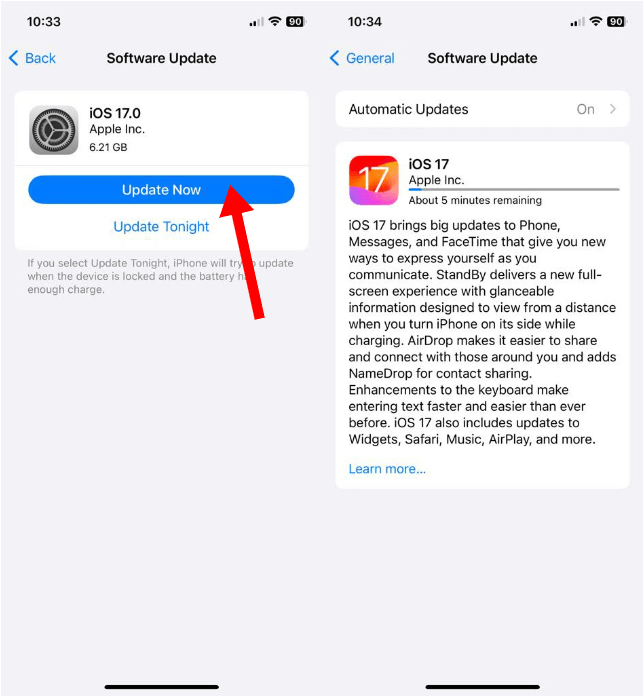
Su Android, apri l'app Impostazioni del tuo dispositivo. Tocca Sistema > Aggiornamento di sistema. Se è disponibile un aggiornamento, dovrebbe caricarsi qui dopo alcuni secondi. In caso contrario, tocca Controlla aggiornamenti. Infine, tocca il pulsante verde Scarica e installa in basso a destra. Una volta riavviato il telefono, utilizzerai il sistema operativo più recente.
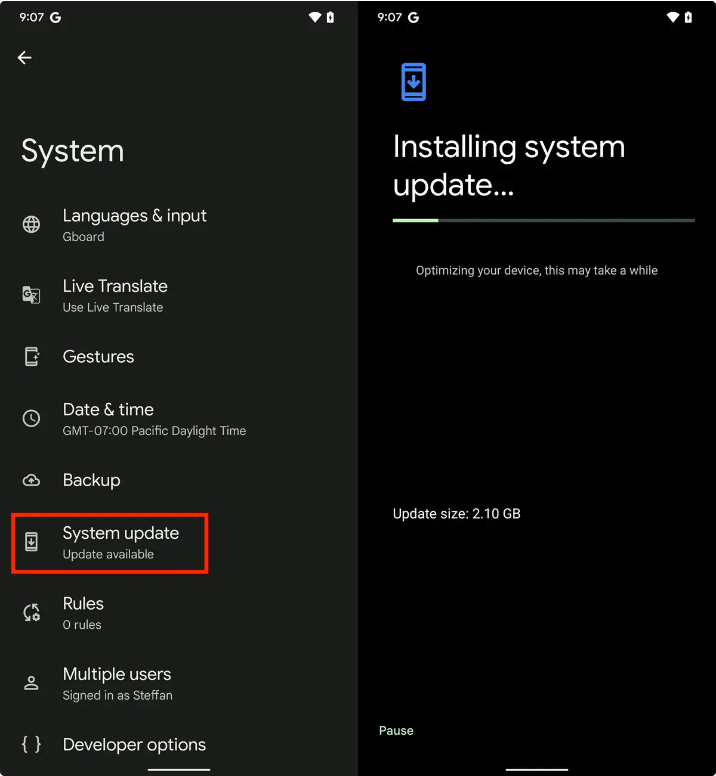
Perché è Spotify non nella schermata di blocco per riprodurre le canzoni? Un altro motivo per cui Spotify potrebbe non apparire sulla schermata di blocco se hai disabilitato le notifiche per essa. Le notifiche gestiscono la maggior parte degli elementi della schermata di blocco su base per app, incluso il lettore musicale della schermata di blocco. Quindi, la cosa che devi fare è abilitare la notifica e l'autorizzazione per Spotify seguendo i passaggi seguenti:
Su Android, vai nell'app Impostazioni sul tuo dispositivo. Tocca App > App e notifiche (o una voce di menu dal suono simile) e trova Spotify nell'elenco. Tocca Notifiche e abilita il pulsante accanto a Consenti notifiche. Assicurati che anche l'opzione Schermata di blocco sia abilitata.
Su iOS, vai all'app Impostazioni sul tuo iPhone. Cerca e seleziona Spotify. Tocca Notifiche. Nella schermata successiva, abilita il pulsante accanto a Consenti notifiche. Sotto il menu Avviso, seleziona la casella accanto a Schermata di blocco.
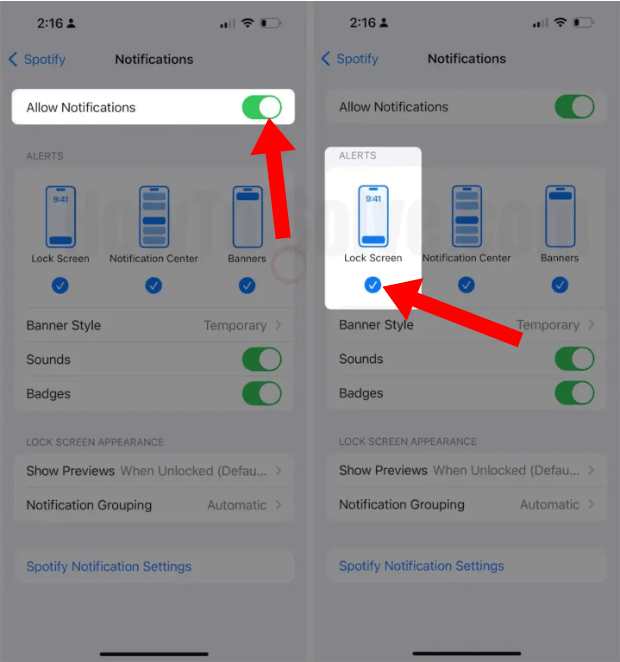
I nostri telefoni sono dotati di una modalità di risparmio energetico che limita le funzionalità della maggior parte delle app per risparmiare un po' di batteria in più. Spotify la schermata di blocco potrebbe non funzionare se questa funzione è attivata. Quindi sarebbe meglio se la disattivassi sul tuo telefono.
Su Android, apri Impostazioni e tocca App. Scorri verso il basso e tocca Spotify. Qui, tocca Batteria e seleziona Senza restrizioni (o Non ottimizzare, a seconda del tuo OEM Android).
Su iOS, apri Impostazioni sul tuo dispositivo iOS e tocca Batteria. Qui, disattiva l'interruttore per la Modalità risparmio energetico.
Su iOS 16 e versioni successive, c'è un'opzione per collegare la modalità focus alla schermata di blocco dell'iPhone. Questa funzionalità sembra utile per molti utenti, ma può causare Spotify per smettere di funzionare sulla schermata di blocco del tuo iPhone. Quindi devi provare a scollegare la modalità focus dalla schermata di blocco per farla funzionare. Per farlo, premi a lungo sulla schermata di blocco e poi seleziona Focus Profile che si trova in basso. Premi sul profilo collegato per scollegarlo dalla schermata di blocco.
Perché è ancora Spotify non è nella schermata di blocco per riprodurre brani nonostante tu abbia provato le soluzioni comuni? Potresti dover trasferire la musica su altri lettori musicali o dispositivi. In questo modo, non ti affidi al Spotify app. Tuttavia, tutte le canzoni, gli album e i podcast su Spotify sono codificati in formato OGG Vorbis con gestione dei diritti digitali (DRM). Ciò significa che puoi riprodurre solo brani scaricati utilizzando Spotify o dispositivi autorizzati.
Qui consigliamo vivamente DumpMedia Spotify Music Converter che può aiutarti molto. Sia che tu abbia Spotify Premium o no, DumpMedia Spotify Music Converter può aiutarti a scaricare singoli, album, playlist e podcast da Spotify e convertirli in MP3, M4A, WAV, FLAC, AIFF, AAC e ALAC senza perdita di qualità. Così puoi gestirli facilmente come backup, o PLAY Spotify musica offline utilizzando qualsiasi dispositivo multimediale di tua proprietà.
👍Altre caratteristiche chiave di DumpMedia Spotify Music Converter:
🚩Come usare DumpMedia Spotify Music Converter:
Con numerosi vantaggi, DumpMedia Spotify Music Converter si distingue come il migliore Spotify downloader per Mac e dell' Windows per scaricare musica. Qui ti mostreremo come utilizzarlo chiaramente passo dopo passo.
Passo 1. Scarica e installa DumpMedia Spotify Music Converter sul tuo Mac/PC. Avvialo e vedrai l'interfaccia. Usa il tuo Spotify Account Premium/Gratuito per accedere.
Passo 2. Cerca la musica che desideri scaricare o anche naviga verso la tua playlist. Una volta che hai accesso a quelle che desideri scaricare, trascinale sul plugin sul lato destro del convertitore.

Passo 3. Dopo aver aggiunto la musica, è il momento di impostare le impostazioni di output. Si consiglia di selezionare MP3 come formato di output, in quanto è ben compatibile con la maggior parte dei dispositivi e lettori multimediali. Puoi anche scegliere in quale cartella visualizzare le tracce convertite.

Passo 4. Basta cliccare sul pulsante "Converti tutto" per convertire Spotify canzoni da poter ascoltare Spotify offline su qualsiasi dispositivo senza premium.

Quindi queste sono tutte le soluzioni per risolvere il problema Spotify non sulla schermata di blocco sul tuo dispositivo Android o iOS. Il più delle volte, uno dei metodi in questa guida risolverà il tuo problema, ma se tutto il resto fallisce, non c'è niente di male nell'usare DumpMedia Spotify Music Converter. Con DumpMedia, puoi scaricare facilmente Spotify singoli/playlist/album a MP3 o altri formati in batch, anche se non sei un Spotify Abbonato Premium. Quindi non devi preoccuparti di nulla Spotify problemi come puoi trasferire Spotify scaricabili su qualsiasi dispositivo per giocare!
